关于【微信拼图功能组合图片】,图片怎么拼接,今天涌涌小编给您分享一下,如果对您有所帮助别忘了关注本站哦。
内容导航:1、微信拼图功能组合图片:图片怎么拼接 怎样用微信拼接图片2、微信发朋友圈只会用九宫格?学会多张图片组合,个性又有趣1、微信拼图功能组合图片:图片怎么拼接 怎样用微信拼接图片
有时候我们想要将好几张图片拼接到一起发到朋友圈,而自己又不会P图软件该怎么弄呢,其实可以直接使用微信来进行操作,而且方法也是非常简单的,一分钟就能操作成功。
操作方法
打开微信,切换到“我”导航栏,找到“收藏”功能栏并点击进入。
进入“我的收藏”页面后,点击右上角的“+”号。
这时会转到笔记页面,但是里面什么都没有,所以我们要点击下方的图片图标进行内容添加。
这时就可以进入了我们的相册,在这里要找好需要编辑拼接的图片,勾选完成后点击右上方的绿色“完成”按钮。
转回笔记页面确认图片无误,然后点击右上方的“…”功能符号。
在弹出来的选项中选择“保存为图片“即可。
最后只需要在自己的图库中就能找到拼接好的图片了。
声明:本篇经验系「www.coozhi.com」原创,转载请注明出处。
2、微信发朋友圈只会用九宫格?学会多张图片组合,个性又有趣
但九宫图不仅需要前期拍摄数量到位,长期下来也会审美疲惫。
如果你想随便发几张,怎么让图片看起来有特点又不落俗套呢?
今天就和大家分享一款拼图神器——【迅捷图片转换器】,多张图片随意组合,轻松打造不一样的朋友圈!
首先进入「拼图」页,批量上传待拼接的美图,左上角还能随时添加文件。
根据照片张数选择对应模板,可拼接15张以内的图片,每个区间内都有多种组合,一键套用即可生成拼图。下面我用5张图片,拼接出两种方法:
① 多行多列拼

② 主次有度拼
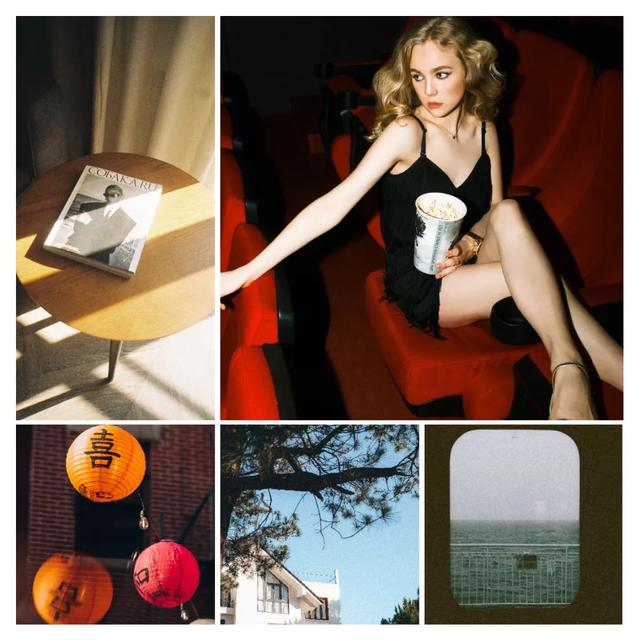
在拼图过程中,由于单张图片展示面积有限,我们只能看到原本画面的某一部分。你可以拖拽调整可见区。
已经固定位置的图片,也能通过拖拽调整。
不仅如此,左侧预览区还支持缩放和镜像图片,当已展示画面过于单一时,选择单张图片,缩放至最小时,画面保留得最多。
如果做出来的拼图,你觉得单调,可以调整边框,把圆角参数拉到最大,做出镜面的效果。
当你把间距调到0时,所有图片无缝拼接。
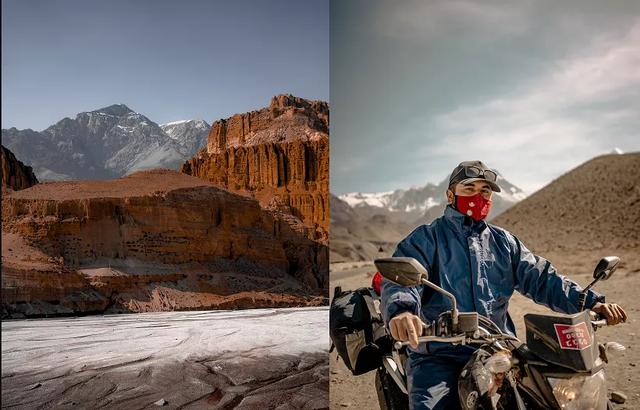
如果希望图片间相互独立,但留白又不能太明显的话,把间距调到11%,选择【背景】-【更多】。用吸管吸取画面的主体颜色,白色缝隙就会自动填充,所有图片紧密相连。
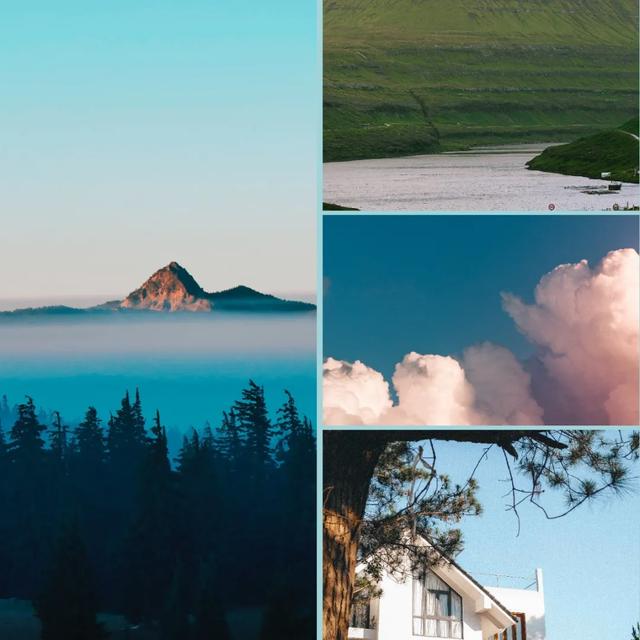
除了用来拼图,我最喜欢的功能就是【图片特效】,玩法有4种:照片变漫画脸、性别变化、变年轻、变老,添加照片就能自动生成,特别有意思。
本文关键词:图片和图片怎么拼接,图片怎么拼接成一张长图,图片怎么拼接成一张,华为手机图片怎么拼接,十张图片怎么拼接。这就是关于《微信拼图功能组合图片,图片怎么拼接(学会多张图片组合,个性又有趣)》的所有内容,希望对您能有所帮助!